
|
Cloud Gaming atau permainan di Cloud adalah platform permainan baru yang sedang dikembangkan di internet, sehingga menghilangkan halangan teknologi untuk dapat bermain tanpa mengira kekuatan peranti yang kami gunakan, kami hanya memerlukan lebar jalur dan pelanggan yang kami menyambung ke perkhidmatan ini. |
Projek seperti Onlive dan gaikai telah banyak dibincangkan sejak sekian lama, sehingga Sony telah membeli Gaikai untuk menawarkan platform permainan jenis ini pada konsol, PC, Tablet dan telefon bimbitnya, walaupun ini adalah kisah lain. Memahami bagaimana permainan ini berfungsi di awan, anggap anda mempunyai PC yang sangat kuat dengan permainan yang dipasang dan dikonfigurasi untuk berfungsi dengan kualiti grafik yang tinggi, sekarang bayangkan anda menyambung melalui internet untuk memainkannya dari jauh dari Tablet, mudah alih anda telefon atau PC sederhana tanpa banyak daya menerima gambar permainan melalui aliran seolah-olah itu adalah video YouTube.
Onlive adalah pelanggan Cloud Gaming yang dengan akaun percuma membolehkan anda mengakses perkhidmatan anda dan mencuba permainan dalam mod percubaan atau demo, jika anda yakin anda dapat membeli tajuk tertentu atau membayar yuran bulanan untuk dapat memainkan permainan yang anda inginkan .
Setelah kami menerangkan apa itu dan bagaimana ia berfungsi, kita akan melihat cara memasang klien Onlive di Linux dengan PlayOnLinux.
Cara memasang Onlive menggunakan PlayOnLinux
Langkah 1 - Pasang PlayOnLinux
Sekiranya anda masih belum memasang PlayOnLinux, cari cara untuk memasangnya mengikut distro anda, saya menggunakan Linux Mint 14 / Ubuntu 12.10 seperti yang berikut.
sudo apt-get update
sudo apt-get install playonlinux
Langkah 2 - Memasang dan Mengkonfigurasi Onlive
Setelah PlayOnLinux dipasang, kami akan menjalankannya untuk memasang dan mengkonfigurasi klien.
Kami mengklik ikon memasang.
Kami menulis di enjin carian OnLive supaya kita mendapat profil untuk memasangnya. Kemudian kami klik memasang.
Klik pada berikut dan kami akan mengkonfigurasi unit maya baru secara automatik.
Kami memilih Download program dan kami berikan kepada berikut.
Pemasangan pelanggan sekarang akan bermula. Pilih kotak untuk menerima syarat dan klik berikut.
Ia mungkin bertanya kepada anda berapa banyak memori kad grafik anda. Saya telah meletakkan 1024 kerana saya rasa itu adalah milik saya, jika anda tidak tahu berapa jumlahnya, cari model grafik anda di Google untuk melihat spesifikasi.
Klik pada berikut setelah anda memilih berapa banyak yang anda ada.
Secara lalai, profil pemasangan Onlive memilih Wain versi lama (1.5.21) yang tidak berfungsi dengan baik; Penyelesaiannya sangat mudah. Memasang versi Wine yang lebih moden, di PlayOnLinux sangat mudah dilakukan, cukup klik pada butang "Configure".
Sekiranya anda memilih profil Onlive, anda akan melihat tetingkap ini di mana ia memberitahu anda versi Wain yang anda gunakan. Nah, klik pada butang + (dikelilingi oleh bulatan merah dalam gambar).
Oleh kerana saya menggunakan distro 64bit, saya memilih tab amd64, jika distro anda adalah 32 bit, anda akan memilih tab x86.
Sekarang kita mencari versi 1.5.27 dan menambahkannya dengan butang ">". Ia akan mula dipasang dan setelah keseluruhan proses selesai, anda boleh menutup tetingkap itu.
Sekarang pilih versi 1.5.27 dan tutup tetingkap. Anda sudah mempunyai klien Onlive yang dikonfigurasi dengan PlayOnLinux, kini hanya tinggal anda membuat akaun dengan klien.
Anda boleh membuat akaun percuma dari pelanggan dengan Opsyen buat Akaun Percuma.
Sebagai catatan terakhir saya harus menjelaskan bahawa pelanggan dapat menunjukkan mesej
amaran tentang kependaman atau tentang peranti yang tidak dikesan, tetapi itu adalah kesalahan yang pasti akan diperbetulkan dalam versi Wain yang kemudian.
Sebagai contoh, gambar desktop saya menjalankan Unreal Tournament III on Online.
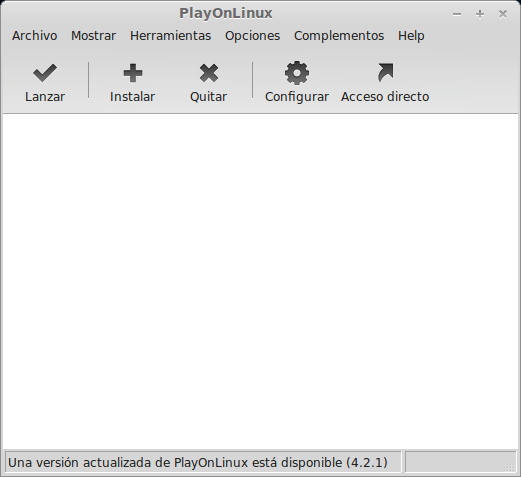
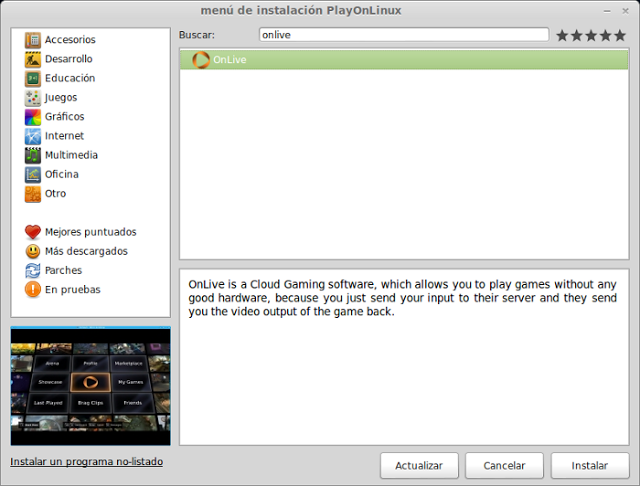
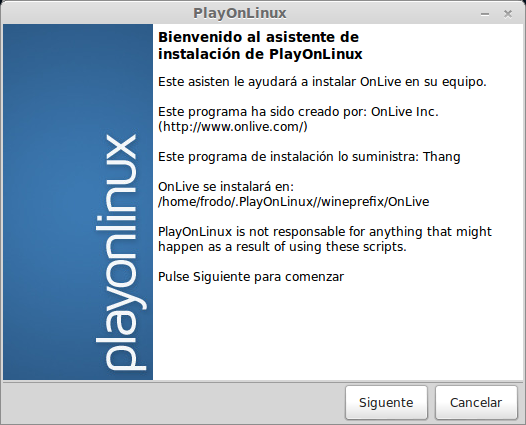
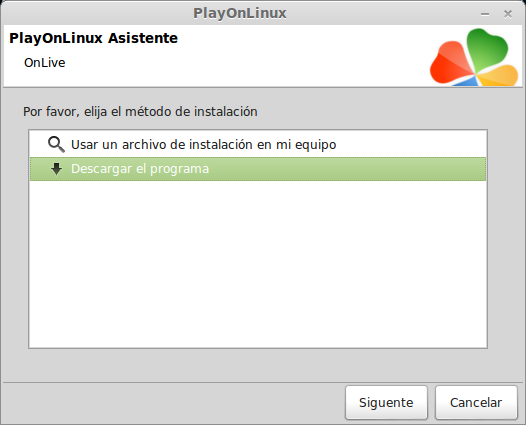
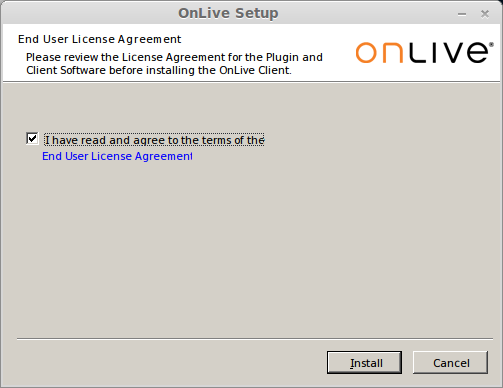
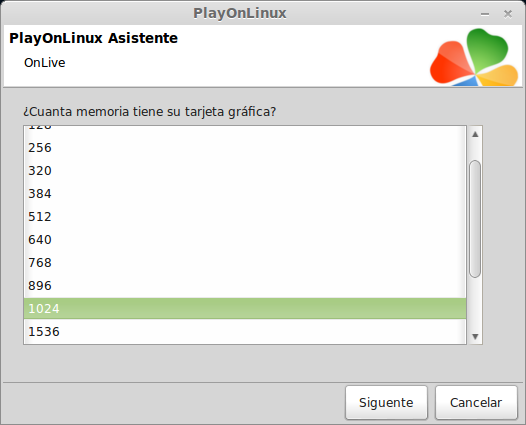
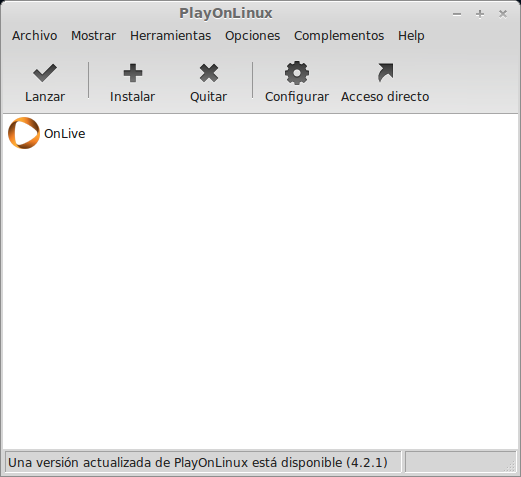
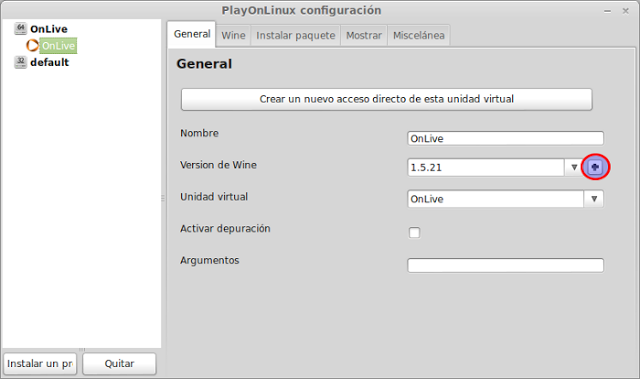
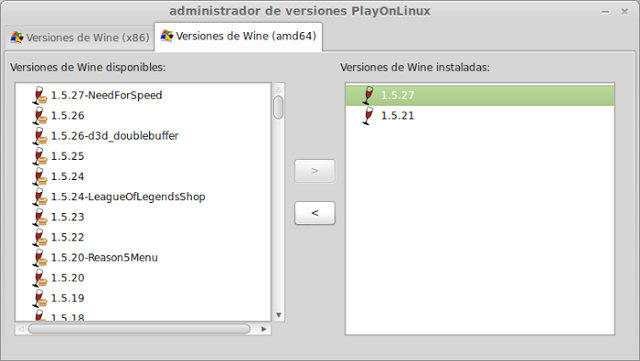

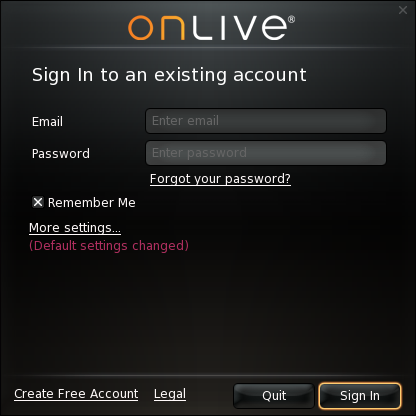
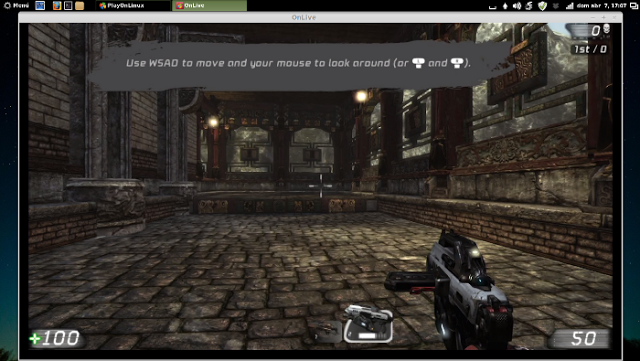
Anda boleh memasukkan mod komputer riba dan mod wifi pilihan OnLive
Dia terus memberitahu saya tetapi sekurang-kurangnya dia memberi saya pilihan untuk "meneruskan"
PS: Mari kita bersetuju bahawa kita boleh bermain permainan bersama! 😀 Saya cadangkan Homefront!
Saya telah menggunakan OnLive, yang sebenarnya telah menjadi wakil saya bulan xD
dan saya hanya memasang wain dan ia berfungsi. Diuji di Arch, manjaro, debian, fedora dan ubuntu.
Saya tidak tahu hidup dan saya suka xDD !!
Saya mencuba beberapa permainan di pembuat kopi saya dan saya tidak percaya saya bermain di sana 😮
Saya memasangnya tetapi ketika saya menjalankannya, saya mendapat mesej ralat latensi dan satu-satunya pilihan yang diberikannya ialah keluar.
Adakah ada yang tahu bagaimana memperbaikinya?
Terima kasih
Tidak sama sekali, bermain dari anggur adalah omong kosong, mereka membawa klien yang sudah ada untuk OSX, ia mengubah skrip bash yang dapat dijalankan. Saya tidak keluar dari ... membayar mereka jika mereka tidak mempunyai pelanggan untuk platform saya.